Kôš je súčasťou systému Windows už od čias MS-DOS, no sú ľudia, ktorí nechcú dvojkrokový proces odstraňovania súborov. Keď stlačia kláves Delete, chcú, aby sa to okamžite odstránilo. Ak ste jedným z týchto používateľov, potom je táto príručka určená pre vás. Tu vám ukážeme, ako obísť Kôš a odstrániť súbory priamo v systéme Windows 10. Ponúkli sme rýchle riešenie a tiež trvalú opravu, takže Kôš môžete úplne vynechať. S ohľadom na to poďme ďalej a naučte sa, ako odstrániť súbory priamo na Windows 10.
Vynechajte kôš a odstráňte súbory priamo v systéme Windows 10
1. Najjednoduchší spôsob, ako priamo odstrániť súbory a obísť Kôš, je stlačte kláves „Shift“. pri stlačení klávesu „Delete“. Okamžite vymaže váš súbor a nepôjde do koša. Je to však rýchle riešenie a pri odstraňovaní súborov budete musieť zakaždým stlačiť kláves „Shift“.
2. Ak chcete natrvalo zmeniť správanie, kliknite pravým tlačidlom myši na „Kôš“ na pracovnej ploche a otvorte „Vlastnosti“.
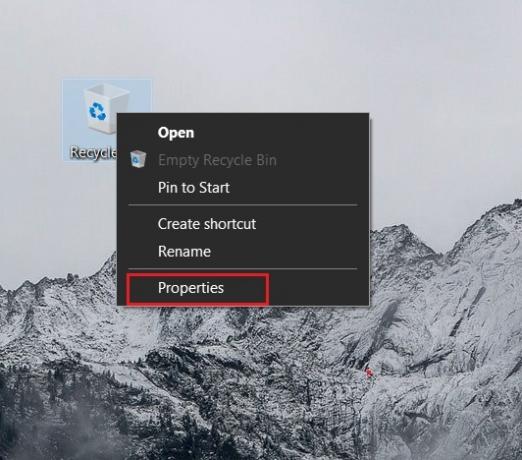
3. Ďalej vyberte jednotku „C:“ a vyberte „Nepresúvať súbory do koša. Odstráňte súbory ihneď po odstránení." možnosť. podobne,
urobte to pre iné disky tiež. Možno si nie ste vedomí, ale systém Windows interne vytvára samostatný Kôš pre každú jednotku.
4. Tiež by som vám odporučil zaškrtnúť políčko „Zobraziť dialógové okno s potvrdením odstránenia“. Pred odstránením bude upozorniť vás že súbory preskočia Kôš a budú natrvalo odstránené. Teraz kliknite na tlačidlo „OK“.
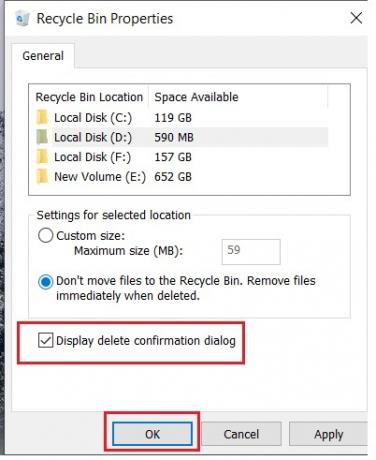
5. Skončil si. Teraz, kedykoľvek vymažete súbor alebo priečinok, upozorní vás to dialógovým oknom a po ďalšom potvrdení bude súbor priamo vymazané obchádzanie koša.
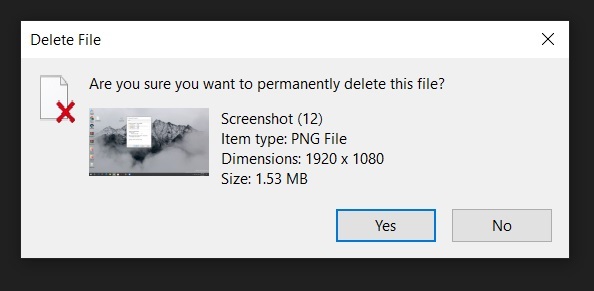
Zakázať Kôš v systéme Windows 10
Takto môžete preskočiť Kôš pri odstraňovaní súborov a priečinkov v systéme Windows 10. Aj keď klávesová skratka určite funguje dobre, ale ak chcete trvalú opravu, prejdite si celý tutoriál. Ušetrí vám to čas a tiež veľa starostí. Každopádne, to je od nás všetko. Ak sa chcete dozvedieť viac o systéme Windows 10, prečítajte si náš špecializovaný článok o najlepšie tipy a triky pre Windows 10. A v prípade, že ste omylom odstránili súbor, zistite, ako na to obnoviť odstránené súbory v systéme Windows 10 a prejsť novým Nástroj na obnovenie systému Windows.
Odporúčané články






shift=zmazať
Odpovedzte




